谷歌浏览器怎么让网页不显示图片?众所周知谷歌浏览器是一款功能齐全,操作简单的浏览器软件,这款浏览器具有高速、稳定和安全的特性,用户可以自由访问各类网页,不少用户需要更快速访问网页内容,这个时候可以开启无图模式,无需加载网页图片即可更快加载。接下来就让小编给大家带来谷歌浏览器设置无图模式详细操作流程,感兴趣的朋友千万不要错过了。

谷歌浏览器设置无图模式详细操作流程
1、打开【谷歌浏览器】,如图所示。
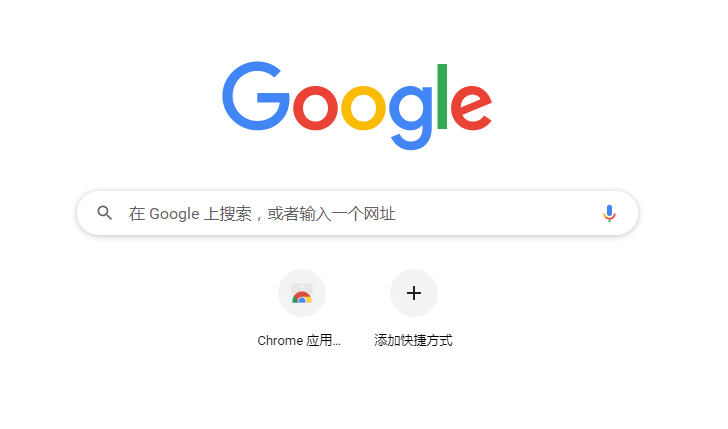
2、点击谷歌浏览器右上角的【三点】,然后点击【设置】,如图所示。
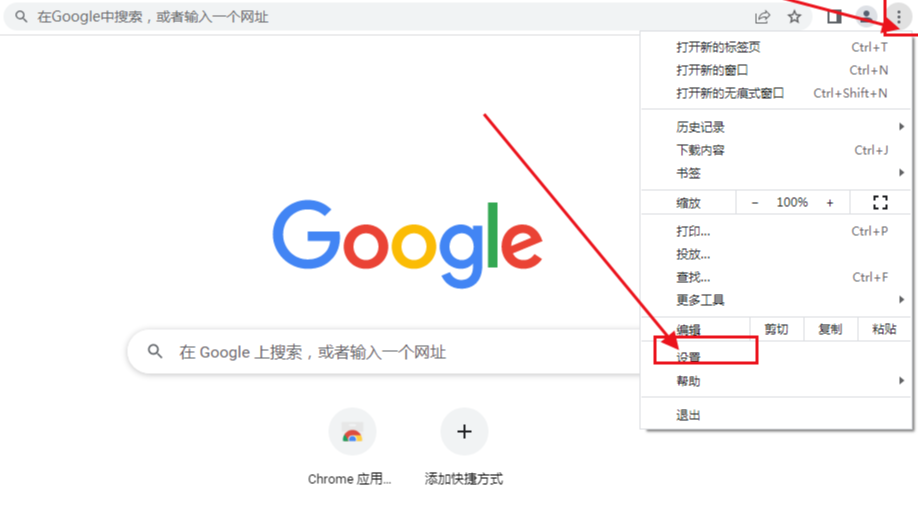
3、进入到设置页面后,点击【隐私设置和安全性】,选择【网站设置】,如图所示。
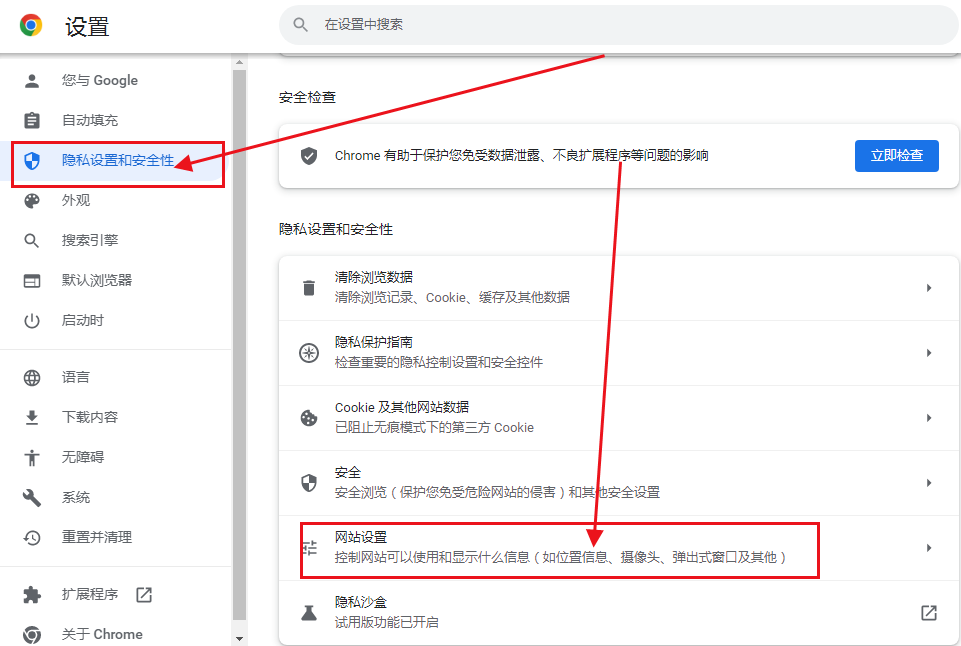
4、在这个页面找到【图片】,选择【不允许网站显示图片】即可,如图所示。
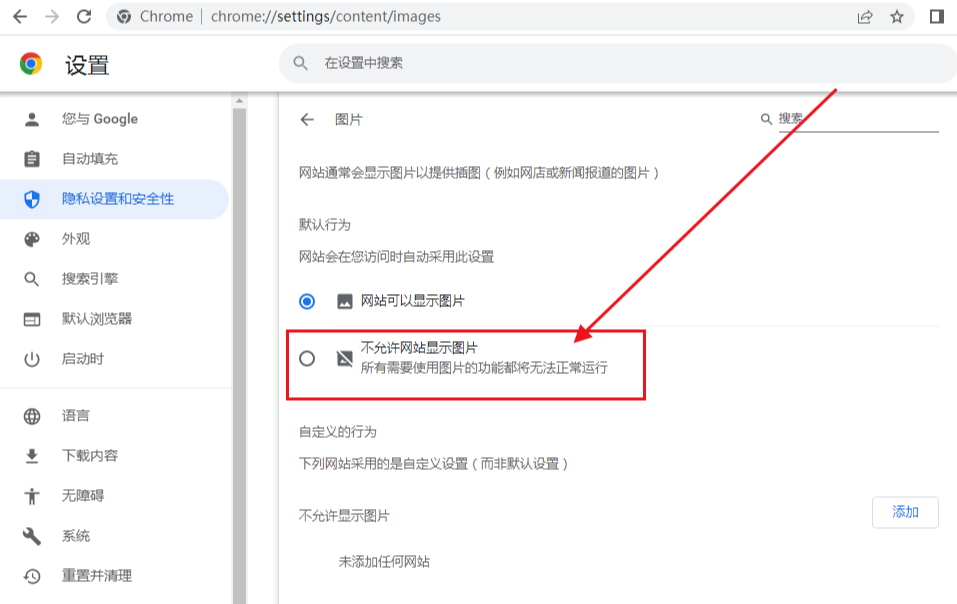
以上就是【谷歌浏览器怎么让网页不显示图片?谷歌浏览器设置无图模式详细操作流程】的全部内容啦,更多谷歌浏览器精彩教程分享,敬请关注下一期内容!



